Modos de conservación de energía de Windows

- 4259
- 875
- Elsa Navarro
Los modos del consumo de energía de ahorro (y la posibilidad de configurarlos) aparecieron por primera vez en Windows 98 y actualmente están presentes en todos los sistemas operativos.
El uso de ellos está asociado con la posible necesidad de ahorrar carga de la batería (como, por ejemplo, en las computadoras portátiles), se puede usar como una de las opciones para completar el trabajo (con posteriormente la inclusión necesitará menos tiempo), también En cuanto a ahorrar consumo de electricidad (imagine cuánto puede disminuir la puntuación de las empresas, si tiene varios cientos de PC).

En este artículo, consideraremos cómo establecer cómo elegir una de las opciones existentes, así como cómo eliminar el modo de ahorro de energía en su computadora.
Consumo de energía por computadora
En principio, se consume la mayor cantidad de energía en la computadora que trabaja para apoyar el funcionamiento del monitor y el disco duro.
El estado del monitor
En la operación habitual del monitor, sus dos bloques están activos en él: implementación horizontal y vertical. Este modo se llama normal (normal) y el consumo es de hasta cien vatios.
Casi al instante, la exhibición volverá al trabajo desde el estado en espera, en el que se desactiva el depósito horizontal y el consumo de consumo se reduce al noventa por ciento de los habituales.
Durante la transición al modo de suspensión, solo se desconectarán los depósitos verticales, el consumo disminuirá al diez al quince por ciento, pero el monitor también sale un poco más.
La aplicación del modo de potencia de FFF implica el apagado de ambos bloques de depósito, el consumo eléctrico se reduce al mínimo cinco por ciento. Pero el regreso al trabajo normal tomará tanto tiempo como la inclusión del estado "frío".
Metamorfosis de un disco duro
Una computadora cambia al modo de espera de espera después de preservar los resultados intermedios de las aplicaciones abiertas en la RAM. En este caso, la apelación al disco duro se detiene.
El estado de hibernado (gibernación) difiere del anterior en la que en la inmensidad del disco duro (y no en el RAM), el estado del sistema operativo será capturado por completo por un cierto momento, al que regresará cuando el inclusión más cercana.
El primer modo de suspensión híbrido en Windows Vista combina las características y consecuencias de las anteriores, y la conservación de aplicaciones abiertas en la RAM y el estado del sistema en el "archivo HiberFil.Sys "tiene disco.
Activación de la conservación de energía de Vwindows
En Windows 7 en la configuración de consumo, han estado presentes tres modos de energía desde la hora de Vista. Hasta Windows 10, se presenta el modo de conservación de energía (en la transcripción rusa) con tres opciones: "sueño", "gibernación" y "sueño híbrido".
Corresponden a los estados de sueño, hibernado e híbrido.
Sin embargo, tenga en cuenta que no todas las tarjetas de placa base y video tienen apoyo para la conservación de la energía.
Además, tal oportunidad se puede desconectar en un BIOS o en la configuración del sistema.
En cuanto a otros sistemas operativos, puede incluir el modo necesario en la Mac utilizando la pestaña de ahorro de energía en la configuración del sistema. Linux a través de la consola ingresó los comandos correspondientes (setterm, xset ...).
Seleccionar el modo en Windows 10
Para traducir la PC a uno de los modos de búsqueda en Windows, debe usar el siguiente algoritmo de acción:
Habiendo activado el menú del botón "Inicio", coloque el cursor en la línea "dischante" (puede tener el nombre "finalización del trabajo"). En este caso, se producirá la aparición de un menú adicional en el que el cursor deberá colocarse en la tecla "Modo de sueño":
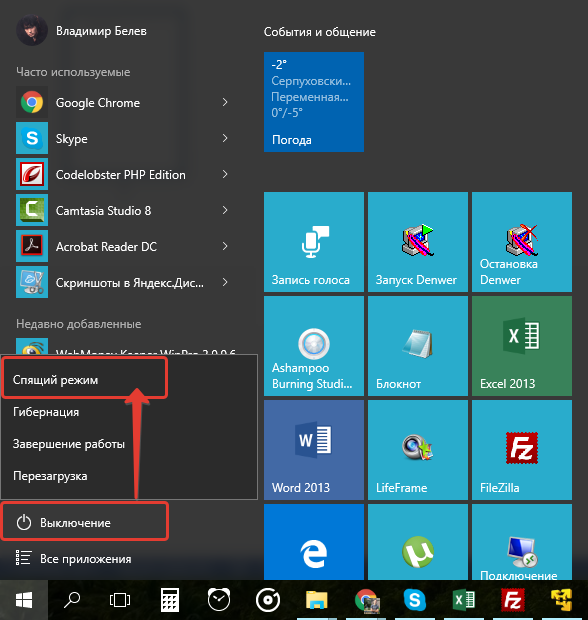
Modo para dormir en Windows 10
Acciones similares nos llevarán al modo "gibernación". Solo la tecla está presionando la otra:
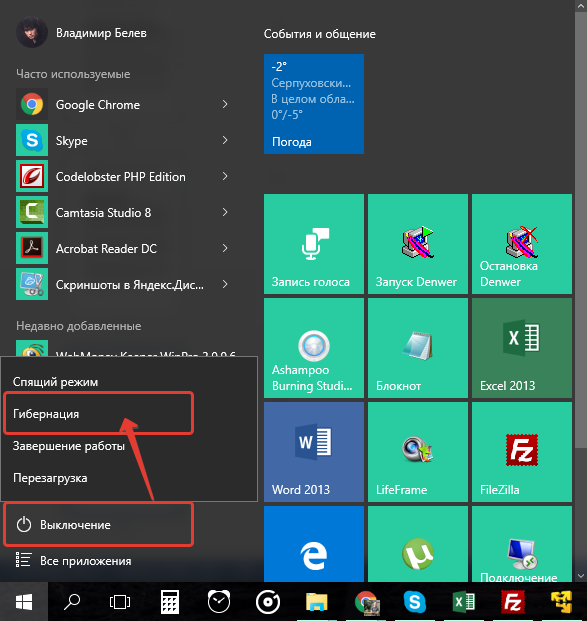
Modo de hibernación en Windows 10
Con un estado de sueño híbrido más complicado. En las computadoras portátiles de forma predeterminada, se desconectará.
Para activarlo, primero debe ir a la basura a Pictrograma con la imagen de la batería (ya que en las computadoras portátiles que usa ventanas del sistema operativo, la configuración de consumo de energía se realiza en la bandeja del sistema):
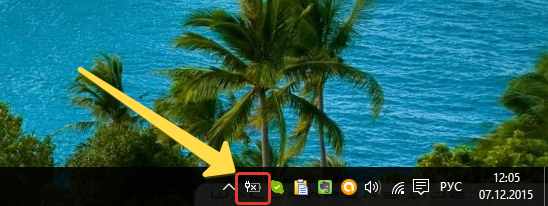
Bandeja del sistema en Windows 10
En el clic del mouse derecho, revelaremos desde el menú "Power" que apareció:
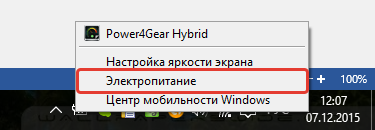
Tal diálogo de gestión se abrirá ante nosotros:
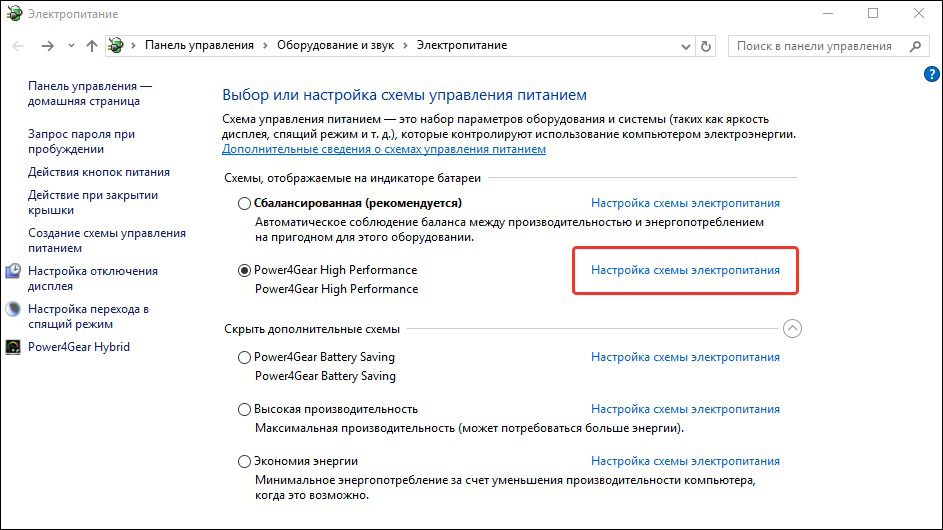
Circuito de fuente de alimentación de asentamiento en Windows 10
Chekbox en él corresponderá a los parámetros utilizados en este momento.
Habiendo movido a la "configuración", es necesario encender el "sueño" plus opuesto y resolver la posibilidad de "sueño híbrido" para que el valor de "."El dibujo correspondió:
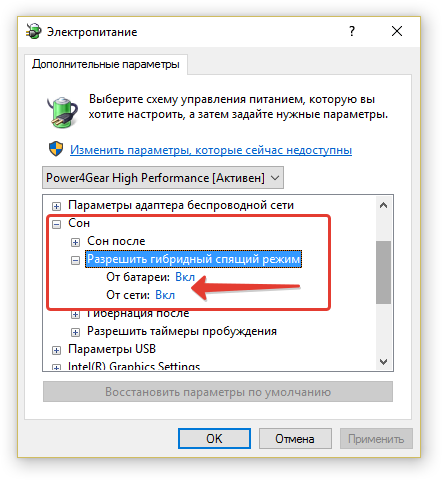
Parámetros adicionales de la fuente de alimentación en Windows 10
Después de dicha activación, el botón "Modo de sueño" en el menú Inicio traducirá su computadora no en un simple "sueño", sino a "híbrido".
La conclusión de una PC de cualquier condición asociada con una disminución en el consumo de electricidad se lleva a cabo presionando el botón de encendido (aunque para eliminarla del "sueño" habitual, es suficiente mover el mouse o presionar cualquiera de los teclados botones).
Establecer el plan de ahorro de energía
Además del estándar, en cualquier computadora existe la oportunidad de establecer más sutilmente modos de consumo de energía aceptables para sí mismo para. Esto es característico principalmente para las computadoras que comen de las baterías (ya que estacionaria siempre trabaja conectada a la red al máximo).
La transición a los parámetros se lleva a cabo mediante el método ya mencionado para llamar al "poder" desde Trei.
Los parámetros disponibles para el ajuste se abren presionando la sección que se muestra en la siguiente figura:
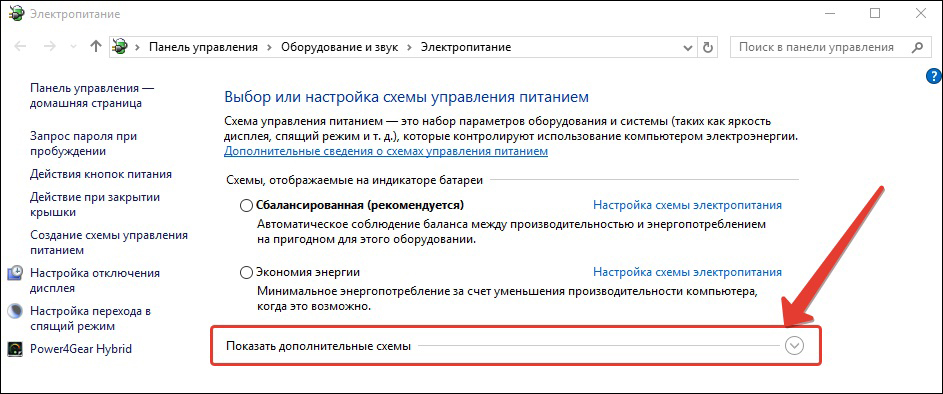
Aquí nos encontramos en la lista de todos los esquemas posibles:
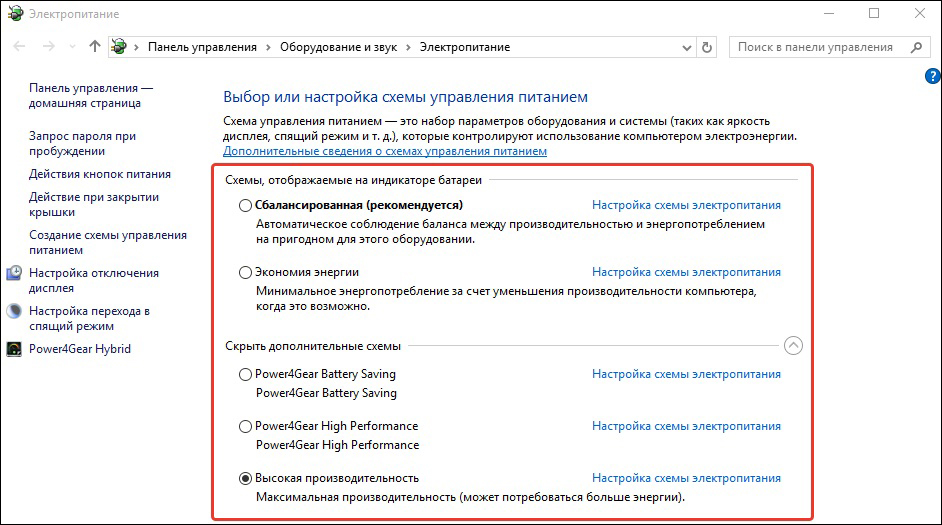
Esquemas de gestión de energía
Por separado, debe decirse que, además de los esquemas del sistema operativo, las que corresponden a las aplicaciones instaladas del fabricante de su computadora portátil (en este caso "Power4Gear) se mostrarán aquí.
El chekbox incluido corresponde al esquema utilizado en este momento.
Si su computadora portátil funciona alternativamente desde la batería y desde la red, entonces es lógico crear su propio circuito de alimentación para evitar el lanzamiento alternativo entre la inclusión del balance y el máximo.
Para hacer esto, en la ventana "Power", colocamos el cursor en la "creación de un diagrama ...":
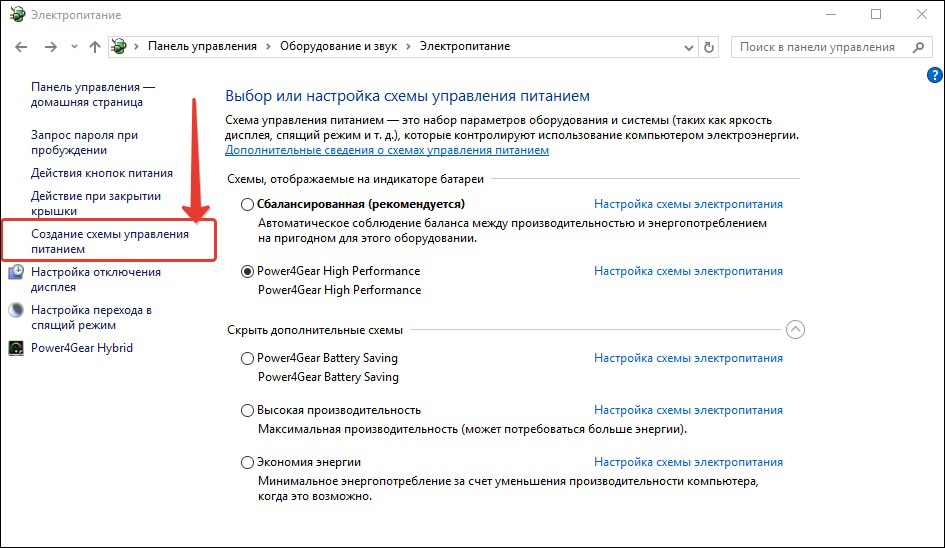
Creación de un esquema de gestión de energía
Conectamos un chekbox opuesto a cualquiera de los existentes (sin importar cuál) (1), ingresamos el nombre del nuevo esquema creado (2), active el botón "siguiente" (3):
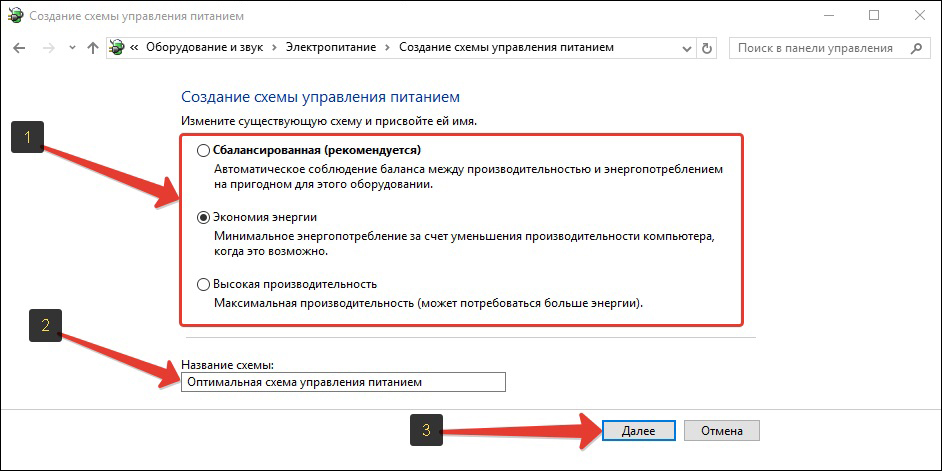
Configuración Configuración para el control de energía
Abriremos el acceso directo a tres configuraciones principales y para cambiar la lista de adicionales:
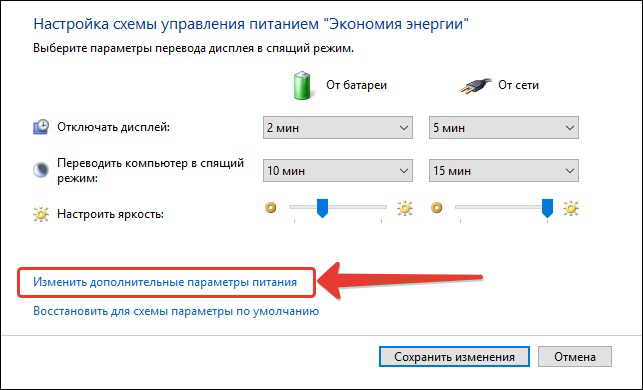
La accesibilidad para su ajuste se enciende, como se muestra en la imagen:
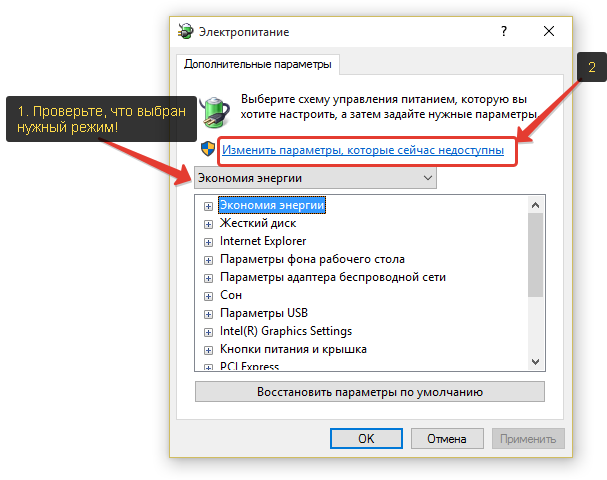
Cada una de las secciones se abre presionando "+". Además, para cada uno, el valor se establece para el trabajo de la red eléctrica y de la batería. Por ejemplo, para la sección de un disco duro.
En general, debe revisar cuidadosamente todas las secciones de configuraciones adicionales, analizar los supuestos eventos y organizar todas las casillas de verificación de acuerdo con la necesidad y con su propia visión de su trabajo o hábitos. No olvide que para una solución más simple de cómo salir del régimen de ahorro de energía, deberá examinar cuidadosamente la sección "Nutriciones y cubrir".
Apagar el ahorro de energía
Antes de apagar el modo de ahorro de energía en la computadora, debe comunicarse nuevamente con "Power". Ya sea a través de la bandeja o a través del "Panel de control".
La pestaña "Los cambios en los parámetros del plan" permiten la función de convertir una computadora en un sueño para establecer el valor "nunca".
Si desea desactivar esta función, después de instalar estos valores, debe hacer clic en "Aceptar" y "Aplicar".
Ahora sabe sobre las posibilidades y la gestión de la conservación de la energía en su computadora. Lea nuestros nuevos artículos, hágenos nuevas preguntas.

